
Android-upplevelsen är uppbyggd kring Googles tjänster. Men vad händer om du använder en annan leverantör för din e-post? Outlook (vilken Hotmail är nu en del av) är en av de mest populära gratis e-posttjänsterna De bästa gratis e-postkonton du behöver tänka på De bästa gratis e-postkonton du behöver tänka på Alla vet om Gmail. Om du tycker att det är det bästa gratis e-postkontot där ute, underskattar du alla andra tjänster. Du har alternativ och vi har detaljerna. Läs mer på webben.
Om du använder en Outlook-adress eller Hotmail-e-postadress måste du få dem installerade på din Android-enhet. Lyckligtvis är det ganska enkelt.
Två sätt att ansluta
Det finns ett stort antal e-postprogram för Android, särskilt för kraftanvändare som måste hantera en stor mängd e-post varje dag. De flesta människor serveras bättre med de två stora namnapparna.
Om du bara använder Outlook eller Hotmail eller om du försöker rensa bort Google Apps Så här kan du använda Android men Ditch Google Så här kan du använda Android men Ditch Google Vill du använda din Android smartphone eller surfplatta utan Google? Vill du använda öppen källkodsprogramvara? Här tar vi en djupgående titt på exakt hur man gör det. Läs mer, då är Microsofts officiella Outlook-klient den som ska välja.
Om du använder Gmail tillsammans med ditt Microsoft-konto, borde du hålla dig till den officiella Gmail-appen. Vi tar en titt på fördelarna med båda och hur du ställer in dem.
Den officiella Outlook för Android App
Även om det delar ett namn, har Outlook for Android inte mycket gemensamt med skrivbordets motsvarighet. Det är rent, enkelt att använda och är inte överladdat med funktioner - men funktionerna har hjälp att göra det till en av de allra bästa mobila e-postprogrammen:
- Flera konto support. Outlook är inte bara begränsat till dina Outlook- eller Hotmail-konton. Det fungerar också med Google, Yahoo och iCloud-konton, samt Exchange och IMAP.
- En fokuserad inkorg. Outlook filtrerar dina viktigaste meddelanden till en fokuserad inkorg för enkel åtkomst. Det fortsätter att lära sig vad som är viktigt baserat på vad du läser och svarar på, etc. Allt annat går in i den andra inkorgen.
- Omfattande molnintegration. Outlook integreras automatiskt med ditt OneDrive Cloud Storage-konto, och du kan också lägga till Dropbox och Box-konton. Det är perfekt för att lägga till och spara bilagor.
- Schemalagda meddelanden. Fick ett viktigt email som kan vänta tills senare? Du kan omplacera det med en enda svepning. Det kommer tillfälligt att döljas från din inkorg tills en viss tid och datum, då får du också en ny anmälan som påminner dig om att svara.
Så här konfigurerar du Outlook App på Android
När du startar Outlook-appen ser du skärmen Lägg till konto . Välj Outlook för ditt Microsoft-konto, även om din e-postadress är @ hotmail.com eller till och med @ live.com.
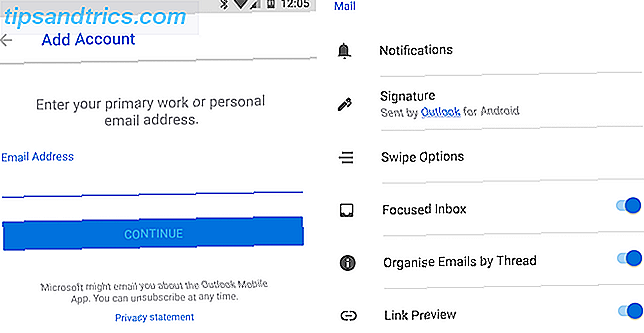
Följ nu de enkla instruktionerna på skärmen, lägg till din e-postadress och ditt lösenord. Om du har tvåfaktors autentisering aktiverad - som du borde Vad är tvåfaktorautentisering och varför du borde använda det Vad är tvåfaktorautentisering och varför du ska använda den Tvåfaktorautentisering (2FA) är en säkerhetsmetod Det kräver två olika sätt att bevisa din identitet. Det används ofta i vardagen. Om du till exempel betalar med ett kreditkort krävs inte bara kortet, ... Läs mer om du vill behålla ditt konto säkert - du måste ange koden här också.
Det är allt som finns där. Tryck på kuggikonen längst upp till höger för att komma till Inställningarna . Därifrån aktiverar du Fokuserad inkorg om den inte redan är. Filterknappen på inkorgskärmen gör att du kan filtrera dina meddelanden ytterligare, bara visa olästa eller flaggade meddelanden eller de med bilagor.

Längst ner på skärmen får du snabb åtkomst till din Microsoft Kalender och kontakter, samt filer, som visar bilagor och filer från dina länkade molnkonton.
Hämta: Outlook för Android (gratis)
Använd Outlook med Gmail-appen
Gmail fungerar med praktiskt taget alla typer av e-postkonton och kommer att skapa ett Outlook, Hotmail eller Live-konto Hotmail är Dead! Microsoft Outlook Email Services Förklaras Hotmail är död! Microsoft Outlook Email Services Explained Sluta söka efter Hotmail! Terminologin kring de olika Microsoft Outlook-e-posttjänsterna är förvirrande. Om du inte vet om det kallas Outlook-webbapp, Outlook Online eller annat, låt oss förklara. Läs mer utan någon manuell konfiguration.
Som standard erbjuder ett icke-Gmail-konto i Gmail inte push-e-post. I stället pollar appen ditt konto var 15: e minut - eller på ett schema som du väljer - för att kontrollera om det finns nya meddelanden. Du kan dock lägga till push-support med alternativet "Gmailify". Det här är en av flera bra funktioner i Gmail, inklusive:
- En enhetlig inkorg. Markera alternativet Alla inkorgar från sidofältet och du kommer att kunna se alla dina meddelanden från alla dina konton i en enda, enhetlig inkorg. Det är mycket lättare än att ständigt växla konton.
- Integration med Android. Använda ditt Outlook- eller Hotmail-konto med Gmail ger dig mer integration med resten av Android, inklusive standardkontaktappen.
- Gmailify. När du har installerat får du möjlighet att "Gmail" verifiera ditt konto. Detta gör att ditt e-postkonto för tredje part blir ett Gmail-konto utan att ändra din e-postadress.
- Spamkontroll och filtrering. Ett Gmail-konto ger dig tillgång till Gmails avancerade filtrering så att du kan behålla kontrollen över en upptagen inkorg. Du får också de kraftfulla spamkontrollerna som håller din inkorg helt skräpfri.
Så här öppnar du Outlook i Gmail-appen
Öppna Gmail och skjut ut sidofältet från skärmens vänstra kant. Tryck på den lilla pilen bredvid ditt kontonamn och välj Lägg till konto .
Tryck på Outlook, Hotmail och Live från listan över tillgängliga installationsalternativ. Ange din e-postadress, lösenord och tvåfaktors autentiseringskod om du använder den.

Slutligen måste du ge Gmail-appen behörighet att komma åt ditt konto, så tryck på Ja när du blir ombedd. På sidan Kontoalternativ kompletteras inställningen. Du kan behålla standardinställningarna, som inkluderar att kontrollera nya e-postmeddelanden var 15: e minut.
Det tar några sekunder innan dina e-postmeddelanden laddas från ditt Outlook-konto. När du är klar kan du se din inkorg. Överst på skärmen finns möjlighet att använda Gmailify. Tryck på Försök att komma igång och klicka sedan på de efterföljande skärmarna.

När du Gmail-konto ett konto Hur får du Gmail-funktioner för andra e-postkonton på Android Hur får du Gmail-funktioner för andra e-postkonton på Android Vill du ha det bästa av Gmail men fast med ett Yahoo, Hotmail eller Outlook-konto? Inga problem! Nu kan du få det bästa av båda världarna på Android. Läs mer, alla dina e-postmeddelanden importeras automatiskt till ditt Gmail-konto. De sorteras och filtreras som vanliga Gmail-e-postmeddelanden. När du svarar på någon av dessa e-postmeddelanden fortsätter du att använda din Outlook-adress (eller annan).
Gmailify har också andra fördelar. Det ger dig mer kraftfulla sökalternativ. Den integrerar kontot med Google Now-kort. Och det ger dig mer avancerade meddelanden, särskilt på Nougat. Nackdelen med Gmail är att Google kan skanna data från dina icke-Google-e-postmeddelanden, vilket du kanske eller inte är nöjd med.
Hur som helst är det enkelt att välja bort igen. Klicka igenom till det anslutna Google-kontot i sidofältet i Gmail och välj alternativet Unlink-konto för ditt Microsoft-konto.
Hämta: Gmail för Android (Gratis)
Vad fungerar för dig?
Att installera Outlook eller Hotmail för att arbeta på din Android-enhet är ganska enkelt. Även om du inte gillar att använda Outlook eller Gmail-appar, har du fortfarande gott om alternativ. Titta på vår guide till de bästa alternativa Android-e-postapparna. 5 Utmärkt Email Apps for Android, Jämfört 5 Utmärkt Email Apps for Android, Jämfört Du använder antagligen din smartphone för e-post, men byta till en av dessa appar kan göra den erfarenheten mycket bättre för du. Läs mer för mer.
Under tiden vill vi höra dina tankar. Använder du Outlook istället för Gmail? Har du använt Gmailify-funktionen? Dela dina erfarenheter i kommentarerna nedan.
Ursprungligen skrivet av Chris Hoffman den 27 augusti 2012.



